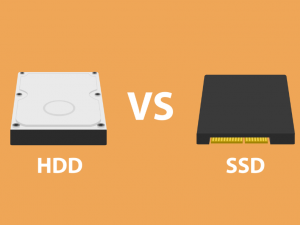چگونه از تلفن خود به عنوان یک کلید امنیتی احراز هویت دو مرحله ای استفاده کنیم
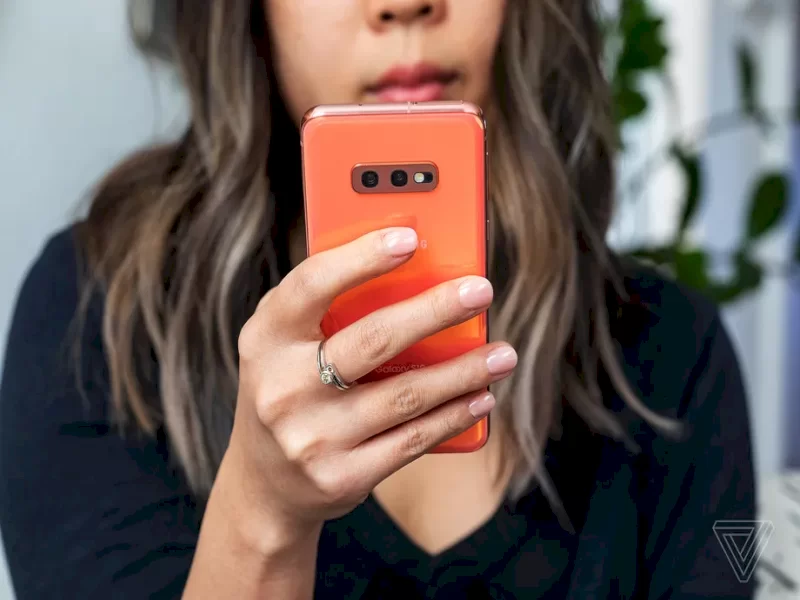
چگونه از تلفن خود به عنوان یک کلید امنیتی احراز هویت دو مرحله ای استفاده کنیم
اگر میخواهید ورود به سیستم Google خود را تأیید کنید و دسترسی به آن را برای هر کسی غیر از خودتان سختتر کنید (همیشه ایده خوبی است)، یکی از راهها این است که از گوشی هوشمند iPhone یا Android خود بهعنوان کلید امنیتی فیزیکی استفاده کنید. در حالی که میتوانید یک برنامه 2FA شخص ثالث مانند Authy راهاندازی کنید یا حتی از Authenticator خود Google استفاده کنید، این موارد مستلزم وارد کردن رمز عبور و کد تولید شده توسط برنامه هستند. امنیت داخلی گوگل به شما این امکان را می دهد که تنها با زدن "بله" یا فشار دادن دکمه میزان صدا پس از ظاهر شدن یک پاپ آپ در تلفن، به حساب خود دسترسی داشته باشید. همچنین می توانید از تلفن خود به عنوان کلید امنیتی ثانویه استفاده کنید.
برای ورود به سیستم از تلفن خود استفاده کنید
برای تنظیم این، رایانه شما باید از نسخه فعلی Windows 10، iOS، macOS یا Chrome OS استفاده کند. قبل از شروع، مطمئن شوید که گوشی شما دارای Android 7 یا بالاتر است و بلوتوث آن روشن است.
در حالی که بعید به نظر می رسد شما یک گوشی اندرویدی داشته باشید که دارای حساب Google مرتبط با آن نباشد، اگر شما یکی از معدود افراد هستید، باید با رفتن به تنظیمات > گذرواژه ها و حساب ها، یک حساب Google به تلفن خود اضافه کنید، به پایین بروید. را انتخاب کنید و افزودن حساب > Google را انتخاب کنید
پس از انجام این کار، یک مرورگر Google Chrome را در رایانه خود باز کنید
به myaccount.google.com/security در Chrome بروید و برای ورود به سیستم روی Use your phone کلیک کنید

رمز عبور حساب خود را وارد کنید. از شما خواسته می شود سه مرحله را انجام دهید: انتخاب یک تلفن (اگر بیش از یک گوشی دارید)، مطمئن شوید که Touch ID (برای آیفون) یا قفل صفحه (برای اندروید) دارید، و یک شماره تلفن بازیابی اضافه کنید. .
سپس آزمایشی از سیستم انجام می شود و از شما دعوت می شود آن را به طور دائم روشن کنید.
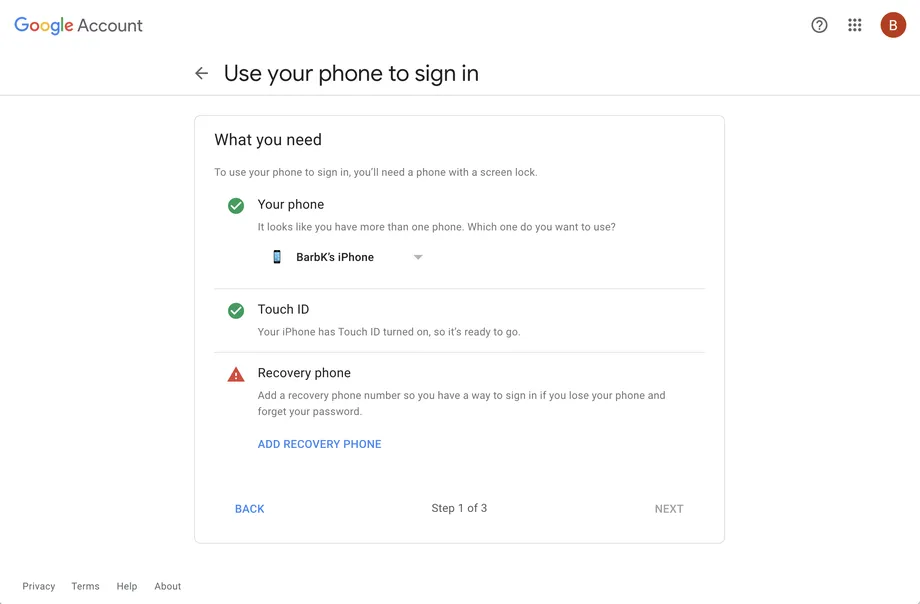
از تلفن خود به عنوان یک کلید امنیتی ثانویه استفاده کنید
همچنین میتوانید از تلفن خود بهعنوان کلید امنیتی ثانویه استفاده کنید تا مطمئن شوید که این شما هستید که به حساب خود وارد میشوید. به عبارت دیگر، برای ورود به حساب کاربری، لازم است تلفن صحیح با اتصال بلوتوث به همراه داشته باشید.
اگر هنوز راستیآزمایی دو مرحلهای را تنظیم نکردهاید، به صفحه امنیتی حساب خود برگردید، روی تأیید صحت ۲ مرحلهای کلیک کنید و دستورالعملها را دنبال کنید. TL;DR این است که باید وارد شوید، یک شماره تلفن وارد کنید و روشهای ثانویه تأیید را انتخاب کنید.
لیست روش های ثانویه را به پایین اسکرول کنید و افزودن کلید امنیتی را انتخاب کنید.
و دوباره افزودن کلید امنیتی را انتخاب کنید.
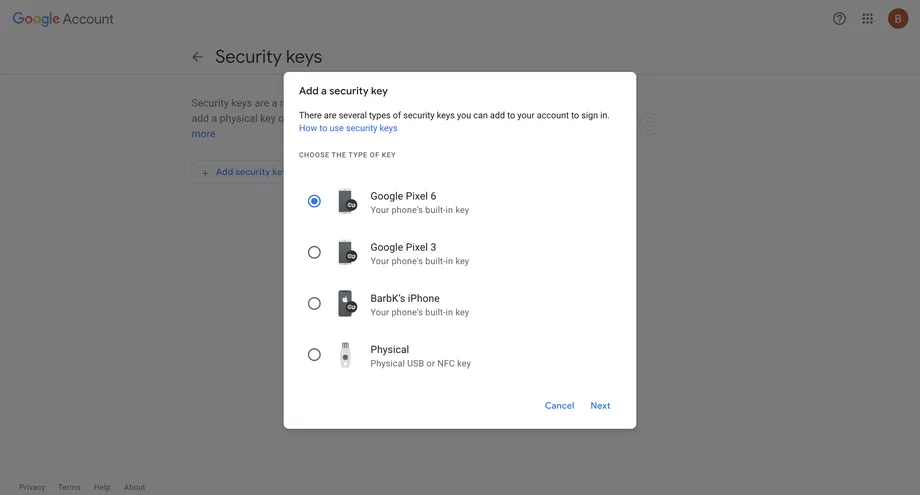
انتخاب اضافه کردن تلفن خود (یا یکی از تلفن های خود، اگر بیش از یک گوشی دارید) یا یک کلید فیزیکی USB یا NFC به شما داده می شود. گوشی خود را انتخاب کنید
اخطاری دریافت خواهید کرد مبنی بر اینکه باید بلوتوث را روشن نگه دارید و فقط می توانید با استفاده از یک مرورگر پشتیبانی شده (Google Chrome یا Microsoft Edge) وارد سیستم شوید.
خودشه! شما تلفن خود را به عنوان یک کلید امنیتی تنظیم کرده اید و اکنون می توانید به Gmail، Google Cloud و سایر سرویس های Google وارد شوید و از تلفن خود به عنوان روش اصلی یا ثانویه تأیید استفاده کنید.
در فروشگاه آنلاین به فی شما می توانید محصولات مختلف را با هم مقایسه و با ضمانت اصلی بودن کالا، کالای مورد نظر خود را خرید کنید. با توجه به اینکه به فی محصولات خود را با بهترین قیمت و تحویل حداکثر 5 ساعته در تهران در اختیار مشتری های خود قرار می دهد.